Keil uVision5破解版是一款C语言开发系统,在软件中为用户提供了编译器、编译器、安装包和调试跟踪等等功能,利用这个系统可以很好的进行C语言开发,破解版让用户能免费使用软件,需要的用户快来下载看看吧。
软件介绍
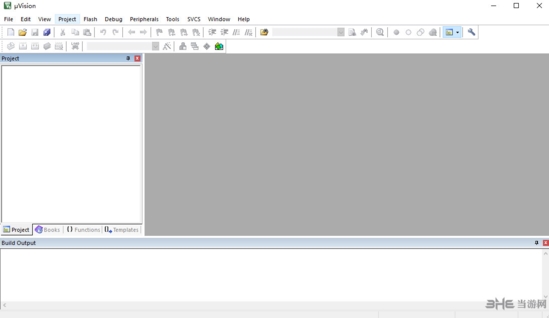
Keil uVision5是一款C语言开发系统,软件主要新增包管理器功能,支持LWIP,其SWD下载速度也是KEIL4的5倍。这款系统采用全新的窗口管理系统,用户可以在系统中同时使用多台监视器进行对设计过程中的相关信息进行实时的查看,加快发现错误问题的速度。
做为一个开发工具,那么最重要的当然就是用户能用到的舒心。本款软件采用了全新的用户界面,在软件的新的用户界面上,用户能在最大的限度上去使用屏幕上的空间,提供一个全新的、整洁且高效的环境可以让用户去开发与使用。
软件特色
Keil C51是51系列兼容单片机C语言软件开发系统,与汇编相比,C语言在功能上、结构性、可读性、可维护性上有明显的优势,因而易学易用。Keil提供了包括c编译器、宏汇编、链接器、库管理和一个功能强大的仿真调试器等在内的完整开发方案,通过一个集成开发环境(μVision)将这些部分组合在一起。如果你使用c语言编程,那么Keil几乎就是你的不二之选,即使不使用C语言而仅用汇编语言编程,其方便易用的集成环境、强大的软件仿真调试工具也会令你事半功倍。
软件功能
1、完美支持Cortex-M、Cortex-R4、ARM7和ARM9系列器件。
2、行业领先的ARM C/C++编译工具链
3、确定的Keil RTX ,小封装实时操作系统(带源码)
4、μVision5 IDE集成开发环境,调试器和仿真环境
5、TCP/IP网络套件提供多种的协议和各种应用
6、提供带标准驱动类的USB 设备和USB 主机栈
7、为带图形用户接口的嵌入式系统提供了完善的GUI库支持
8、ULINKpro可实时分析运行中的应用程序,且能记录Cortex-M指令的每一次执行
9、关于程序运行的完整代码覆盖率信息
10、执行分析工具和性能分析器可使程序得到最优化
11、大量的项目例程帮助你快速熟悉MDK-ARM强大的内置特征
12、符合CMSIS (Cortex微控制器软件接口标准)
安装破解教程
1、下载本站提供的压缩包,解压后双击“mdk511.exe”开始安装
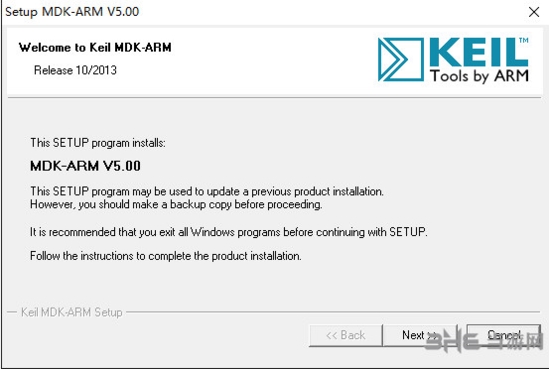
2、一直点NEXT,直到选择软件安装目录
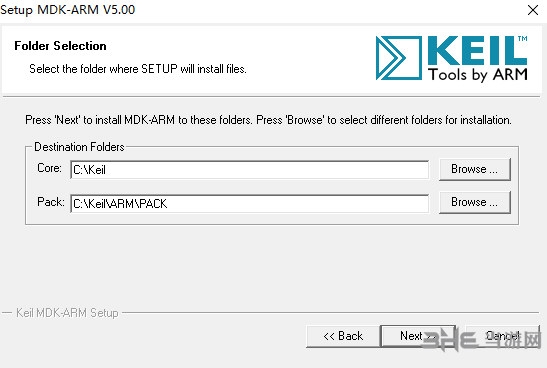
3、输入任意Name等信息
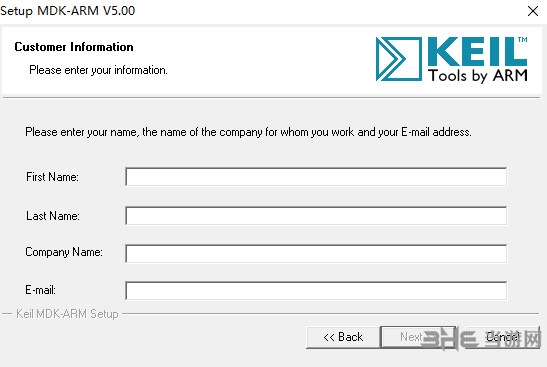
4、安装完成后,点击“finish”
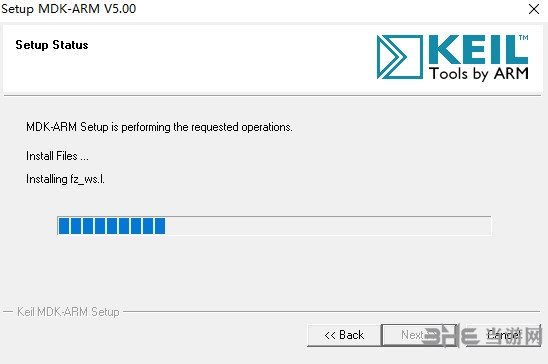
5、双击运行桌面自动生成的“Keil uVision5”快捷方式,点击“File”,选择“License Management”,进入安装密钥。
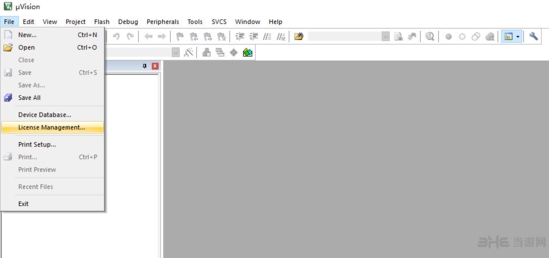
6、此时打开解压文件中的“keygen.exe”注册机,将注册界面的“CID”复制到注册机中,然后点击“Target”修改为"ARM",点击Generate,生成注册码
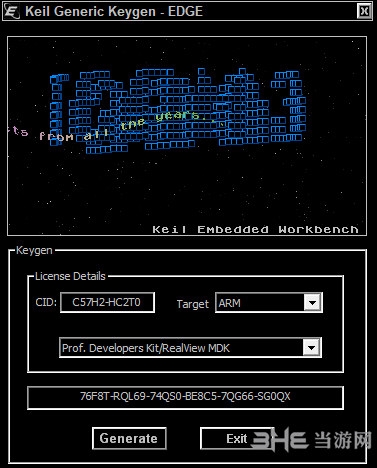
7、将注册码复制到注册界面,点击“AddLIC”,出现如下界面说明破解完成。
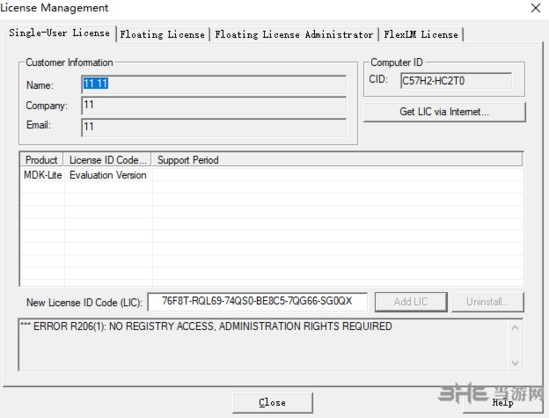
8、如果你需要对软件进行汉化的话请点击下载:keiluvision5汉化包。
仿真调试教程
Keil5基本的仿真调试操作:
首先点击魔法棒
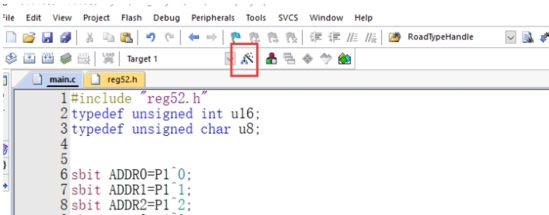
然后输入你板子上所用的晶振,然后进入debug:
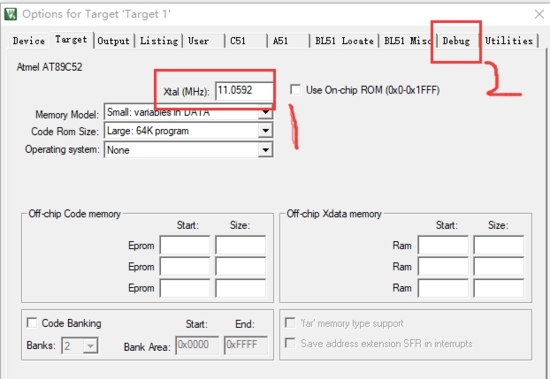
然后选择 Use Simulator,然后点击OK:
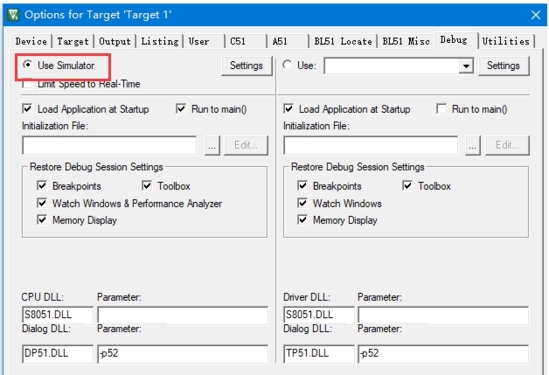
然后点击调试按钮:

然后就会出现调试页面:
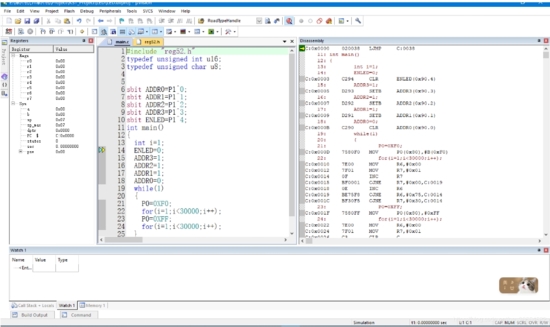
我这里是已经把汇编窗口给挪到右侧了,你第一次打开可能是在屏幕的上侧,你只需要用鼠标点住你需要移动的窗口,然后拖到你想让他去的位置就行了。
仿真调试页面最左边显示的是单片机内部的一些寄存器的当前值和系统信息,右边是keil将C语言转换成汇编的代码,中间就是我们编写的C程序了。
在C语言和汇编语言窗口都有一个黄色的箭头,这个箭头代表的就是程序当前运行的位置。
在调试页面上方的工具栏中,有几个按钮:
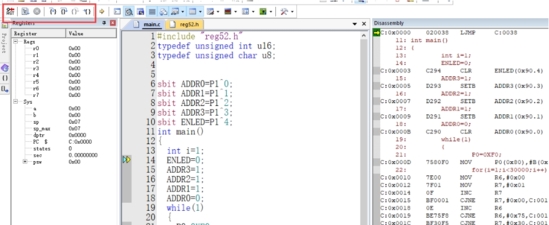
第一个标有RST字样的是复位,单击之后,程序就会跑到最开始的位置运行;紧接着第二个按钮是全速运行,单击之后程序就会全速跑起来;再然后第三个按钮是停止按钮,当程序全速运行起来时候,单击停止按钮程序就会立即停止,可以观察程序运行到哪里去了。
单击复位之后,可以看到C语言程序的窗口左侧有灰色或者保持着原来的颜色,其中有灰色的地方是我们可以设置断点的地方,至于为啥有些地方不能设置断点呢,主要是因为keil具有程序优化的功能,如果我们想在任何地方都可以设置断点的话,我们需要更改工程选项里的优化等级,把等级设置为0即可,即高速keil不要对程序进行优化。其他的按钮就是关于子函数或者循环是否进入的操作了,具体自己可以试试看。
在最左侧的框内,sec显示的就是单片机运行了多长时间:
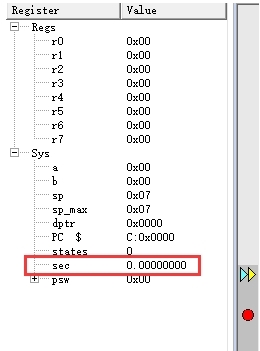
通过设置断点和查看sec可以计算出软件延时的大概时间。
如果我们想查看某一个变量或者寄存器的值的话,我们可以点击view:
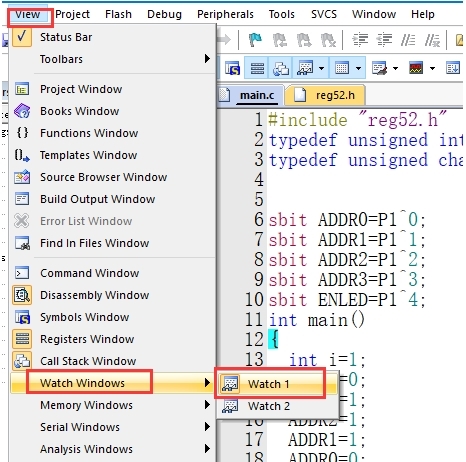
这样在下面的窗口就会出现watch页面,在里面的name选项里面输入你想要查看的变量的名字或者寄存器的名字,随着程序的运行,我们就可以实时看到他们的值的变化:
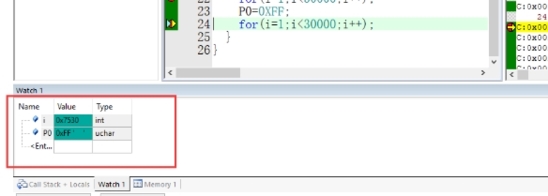
如果想结合单片机进行在线实时调试的话,也可以,但是首先你所用的单片机要支持在线调试。
添加STC芯片库教程
PS:首先我们需要这个STC的烧录软件。stc isp是一款烧录软件,通过这款软件可以实现单片机的烧录,就能快速将用户的程序代码与相关的选项设置打包成为一个可以直接对目标芯片进行下载编程可执行文件。
点击下载:STC-ISP
1、在软件界面中,找到图中的Keil仿真设置选项卡后点击,可以看到有个添加型号和头文件到Keil中……,我们点击这个按钮
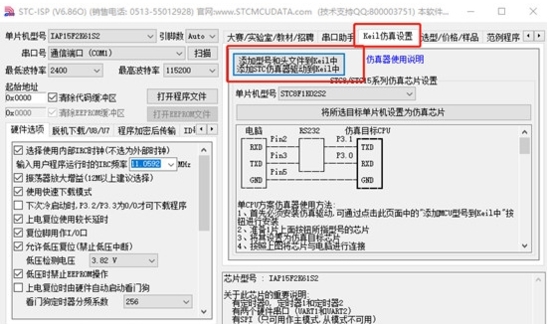
2、点击后会弹出如下的文件选择窗口,我们找到Keil的安装目录,点击确定。PS:目录下必须有C51和UV4这两个文件,如果按照我之前的教程来的应该都是MDK文件夹。
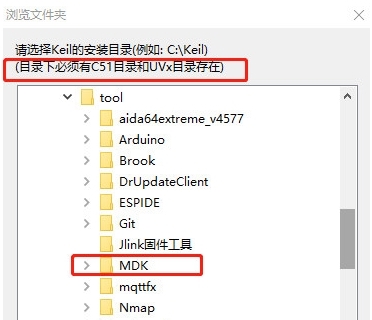
3、如果路径无误的情况,应该会出现STC MCU型号添加成功的提示。这样就OK了。
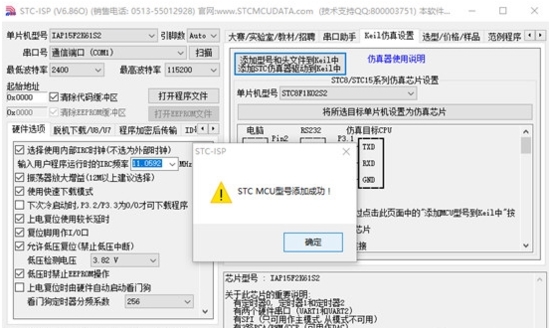
4、打开我我们的KEIL5,选择新建工程。可以在倒三角的下拉菜单中看到STC MCU Database这个选项。
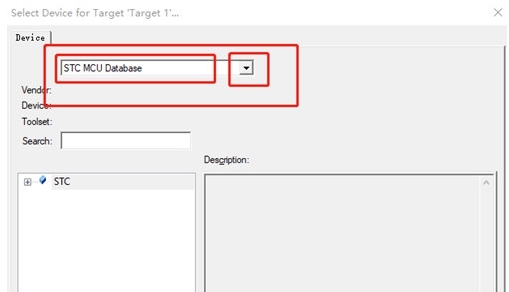
5、我们点击下面的STC前面的+号,可以看到里面就是STC的芯片啦
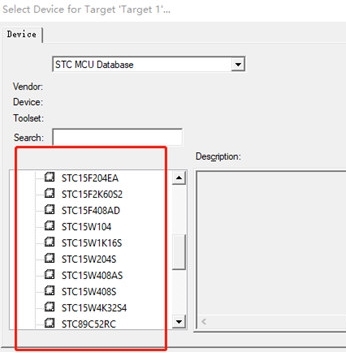
无法输入中文注释怎么办
keil中无法输入中文注释

解决:
方案一:英文状态下输入//""。在英文状态下的引号内输入中文注释
方案二:菜单工具栏中。Edit---》configuration
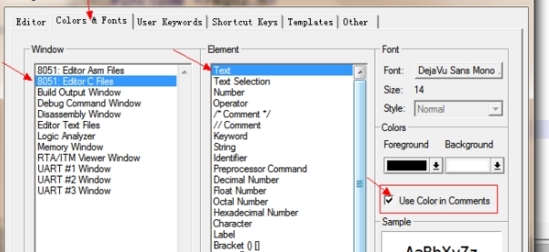
去掉Use Color in Comments方框中的勾。
正常显示:

在大量使用中文注释的情况下,感觉第二个方案比较好,可以省去很多的""
问题三:keil中C的关键字没有颜色显示
更新日志
1.修正了其它bug;
2.优化了软件的兼容性;
精品推荐
-

IntelliJ IDEA 2019
详情 -

Microsoft VC++6.0安装包
详情 -

Microsoft VC++2015版运行库
详情 -

VC++2019运行库
详情 -

RobotStudio
详情 -

Intel Visual Fortran
详情 -

Microsoft Visual Studio 2022
详情 -

Microsoft VC++2010运行库安装包
详情 -

VBSEdit9
详情 -

GX Works2
详情 -

Keil uVision5
详情 -

WeDo 2.0
详情 -

Microsoft Visual Studio 2022专业破解版
详情 -

罗克韦尔RSLogix500中文汉化版
详情 -

鲸鱼虚拟机器人软件
详情 -

中鸣编程ZMROBO
详情
-
1 Emacs



























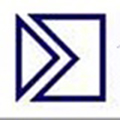








网友评论